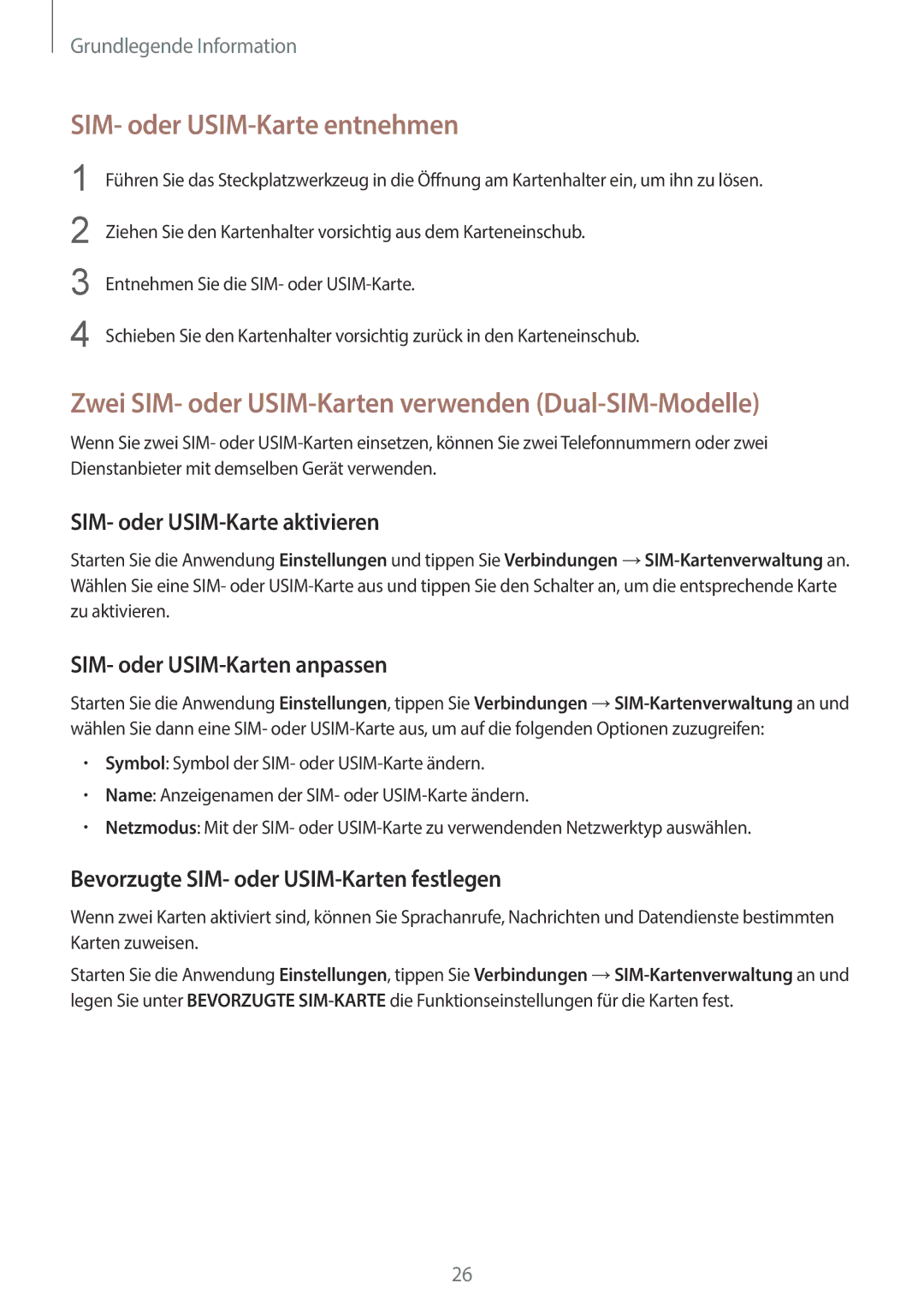Grundlegende Information
SIM- oder USIM-Karte entnehmen
1
2
3
4
Führen Sie das Steckplatzwerkzeug in die Öffnung am Kartenhalter ein, um ihn zu lösen. Ziehen Sie den Kartenhalter vorsichtig aus dem Karteneinschub.
Entnehmen Sie die SIM- oder
Schieben Sie den Kartenhalter vorsichtig zurück in den Karteneinschub.
Zwei SIM- oder USIM-Karten verwenden (Dual-SIM-Modelle)
Wenn Sie zwei SIM- oder
SIM- oder USIM-Karte aktivieren
Starten Sie die Anwendung Einstellungen und tippen Sie Verbindungen
SIM- oder USIM-Karten anpassen
Starten Sie die Anwendung Einstellungen, tippen Sie Verbindungen
•Symbol: Symbol der SIM- oder
•Name: Anzeigenamen der SIM- oder
•Netzmodus: Mit der SIM- oder
Bevorzugte SIM- oder USIM-Karten festlegen
Wenn zwei Karten aktiviert sind, können Sie Sprachanrufe, Nachrichten und Datendienste bestimmten Karten zuweisen.
Starten Sie die Anwendung Einstellungen, tippen Sie Verbindungen
26